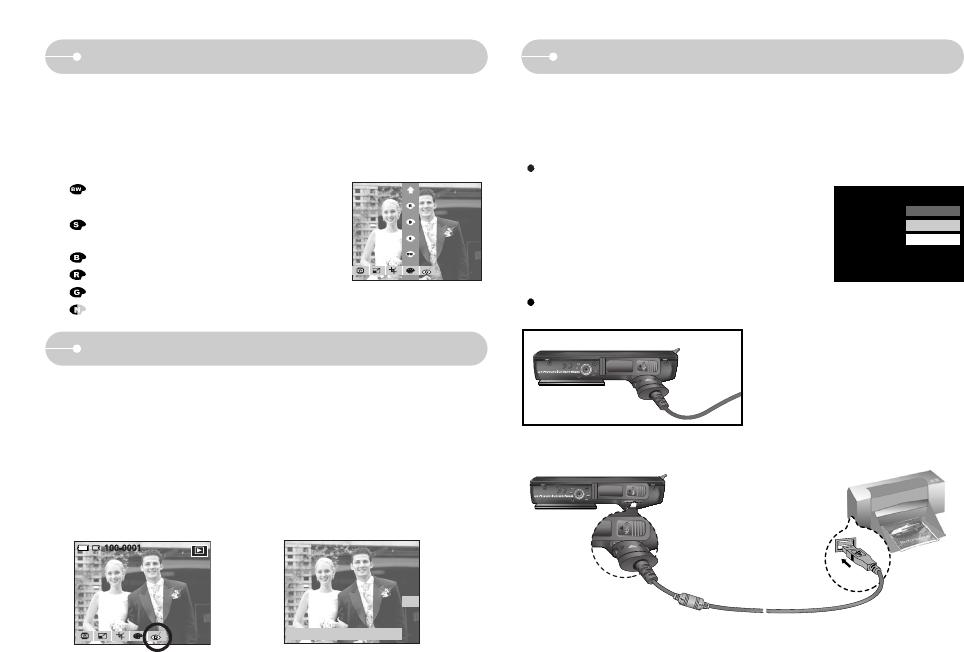[
48
]
PictBridgeEffect
Rode ogen correctie
: Gemaakte opnamen worden in zwart/wit
opgeslagen.
: Gemaakte opnamen worden in sepiatint
opgeslagen (een reeks geelbruine kleuren).
:
Gemaakte opname worden in blauwtint opgeslagen.
:
Gemaakte opname worden in rode tint opgeslagen.
:
Gemaakte opname worden in groentint opgeslagen.
: Sla de opname als negatief op.
■ Door gebruik te maken van de digitale processor van de camera is het mogelijk
om special effects aan uw opnamen toe te voegen.
1. Druk op de knop Bewerken.
2. Druk op de knop [EFFECT].
3. Kies een gewenst submenu door de Smart knop te gebruiken.
ROOD
BLAUW
SEPIA
ZWART-WIT
■ U kunt de USB-kabel gebruiken om deze camera op een printer aan te sluiten
die PictBridge (apart verkocht) ondersteunt en de opgeslagen opnamen direct af
te drukken. Filmclips en opgenomen geluiden kunnen niet worden afgedrukt.
De camera op een printer aansluiten
■ Als een opname met “rode ogen” wordt afgespeeld kunt u door het indrukken
van deze knop de rode ogen verwijderen.
1. Druk op de knop Bewerken.
2. Druk op de knop [ANTI-RODE OGEN].
3. Druk op de OK knop om het rode-ogeneffect automatisch te verwijderen.
4. Als u op de OK knop drukt wordt de van rode ogen ontdane opname onder
een nieuwe bestandsnaam opgeslagen.
OPSL : OK Exit : BACK
De camera instellen voor de verbinding met een printer
1. Sluit de camera aan op de USB-poort van een
printer met de meegeleverde USB-kabel.
2. Kies het [Printer] menu door de Smart knop te
gebruiken.
USB
COMPUTER
PRINTER